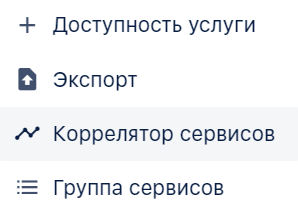Ручной анализ корреляции сервисов
1. Диаграмма сценария
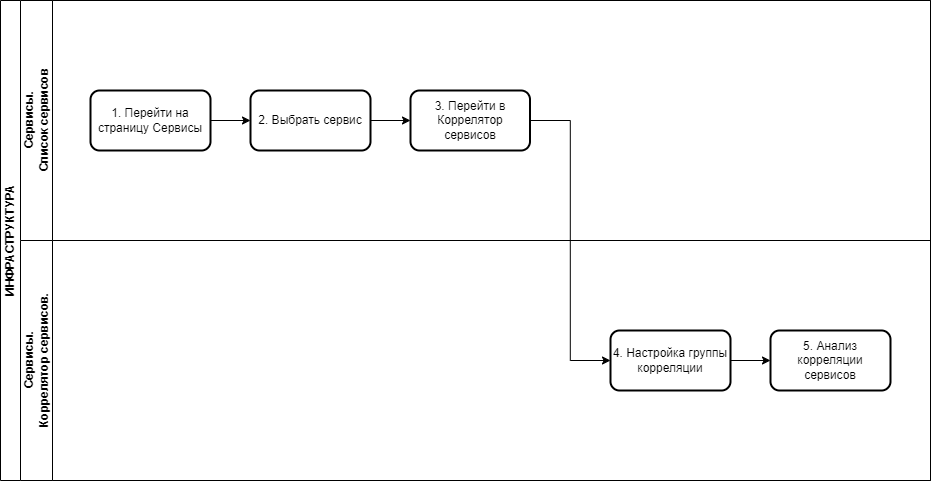
Диаграмм создания Сервиса типа "Канал связи"
2. Описание сценария
|
№ шага |
Действие пользователя |
Реакция Системы |
UI |
|---|---|---|---|
|
1. |
Перейти на страницу Сервисы |
||
|
1.1 |
Открывает раздел "Сервисы" в функциональном блоке "ИНФРАСТРУКТУРА" |
Открывает страницу раздела "Сервисы", показывает список сервисов. |
{{@666#bkmrk-}}
|
|
2. |
Выбрать сервис |
||
|
2.1 |
Выбирает сервис в списке сервисов. |
Открывает страницу просмотра текущих показателей сервиса в режиме отображения "Круговые диаграммы". |
{{@758#bkmrk-}} |
|
3. |
Перейти в коррелятор сервисов |
||
|
3.1 |
Нажать кнопку  в Toolbar в Toolbar
|
Открывает всплывающее меню
|
{{@758#bkmrk--9}} |
|
3.2 |
Выбрать пункт меню "Коррелятор сервисов" |
Открывает страницу просмотра группы корреляции. |
{{@863#bkmrk-}} |
|
4. |
Настройка группы корреляции |
||
|
4.1 |
Нажимает кнопку НАСТРОЙКИ |
Открывает страницу настройки группы корреляции текущего сервиса. |
{{@863#bkmrk--2}} |
|
4.2 |
Нажимает кнопку |
Открывает выпадающий список доступных сервисов. |
|
|
4.3 |
|
Добавляет сервис в список сервисов группы корреляции. |
{{@863#bkmrk--2}} |
|
4.4 |
Нажимает кнопку |
Сохраняет изменения, закрывает страницу, переходит на страницу просмотра группы корреляции. |
{{@863#bkmrk-}} |
|
5. |
Анализ корреляции сервисов |
||
|
5.1 |
Система позволяет проводить анализ корреляции показателей выбранных сервисов за определенных период времени:
|
{{@863#bkmrk-}} |
|